Si vous souhaitez accéder rapidement aux applications et aux paramètres couramment utilisés dans Windows 10, le centre d’action est l’endroit où aller. Ici, vous pouvez trouver toutes les notifications de votre application, ainsi que des actions rapides. La plupart des utilisateurs préfèrent sa configuration par défaut, mais elle peut être personnalisée . Si vous trouvez difficile de gérer la configuration modifiée, vous pouvez revenir à l’original. Découvrez comment réinitialiser les actions rapides dans le centre d’action .
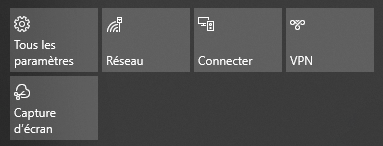
Réinitialiser les actions rapides dans le centre de maintenance
Après avoir modifié le centre de maintenance , si les paramètres personnalisés ne correspondent pas à vos préférences, vous pouvez revenir aux paramètres d’origine. Dans les versions antérieures de Windows, il n’y avait aucun moyen de voir les notifications périmées que vous auriez pu manquer. Cependant, avec le déploiement d’Action Center, ce problème a été résolu.
- Ouvrez l’éditeur du registre.
- Accédez à l’emplacement suivant – HKEY_CURRENT_USER\Control Panel\Quick Actions\Pinned.
- Sur la droite, vous verrez les actions de bouton dont les valeurs sont stockées dans les valeurs de chaîne de 0 à 3
- Remplacez la valeur de chaîne de chacun de ces boutons par vide.
- Quittez l’éditeur de registre.
- Redémarrez votre PC.
Les actions rapides du centre de maintenance se réinitialiseront à leurs actions par défaut.
Veuillez noter que des modifications incorrectes de l’Éditeur du Registre peuvent avoir de graves conséquences. Créez une sauvegarde du registre avant de continuer et évitez tout événement de malheur.
L’action une fois confirmée réinitialisera les actions rapides dans le centre de maintenance à leurs actions par défaut.
Pour que les modifications prennent effet, redémarrez simplement votre ordinateur. les boutons du centre de maintenance seront configurés sur leurs paramètres par défaut.
